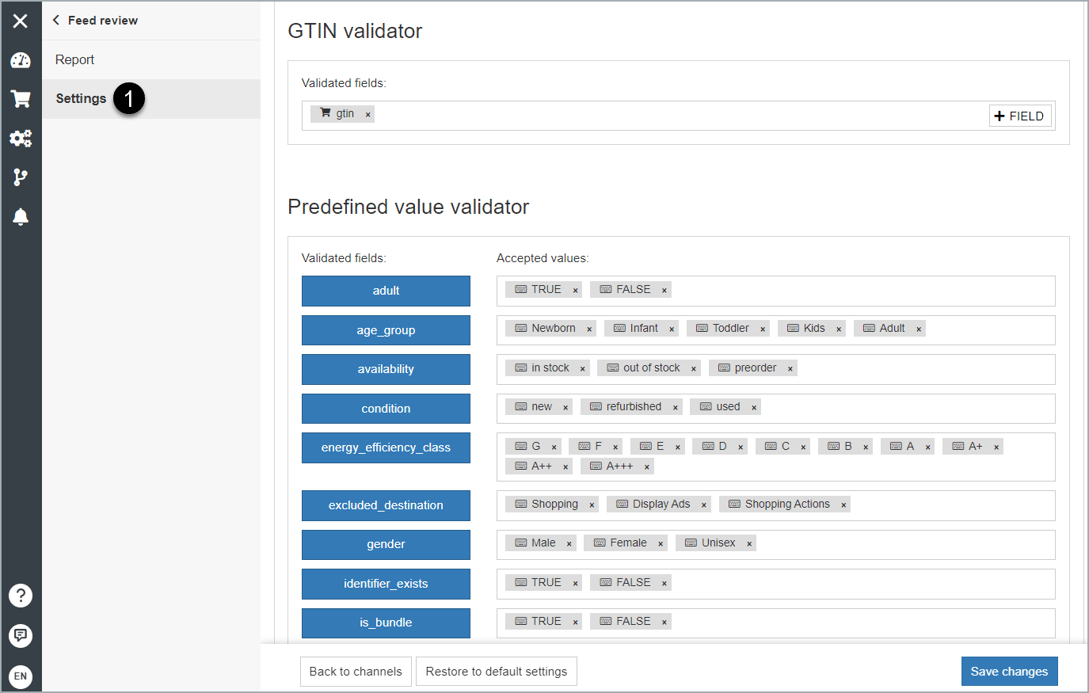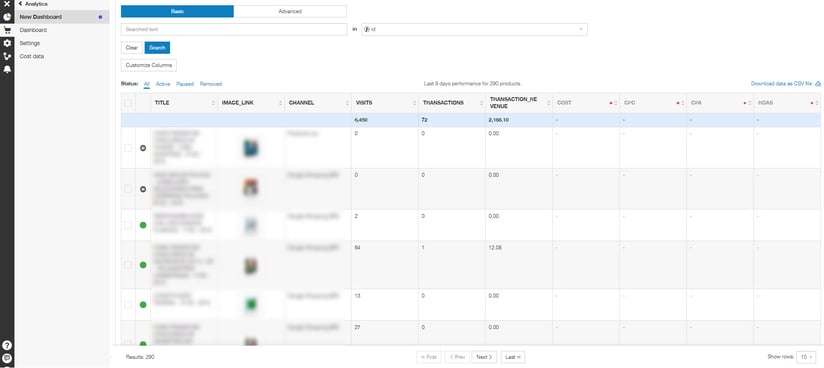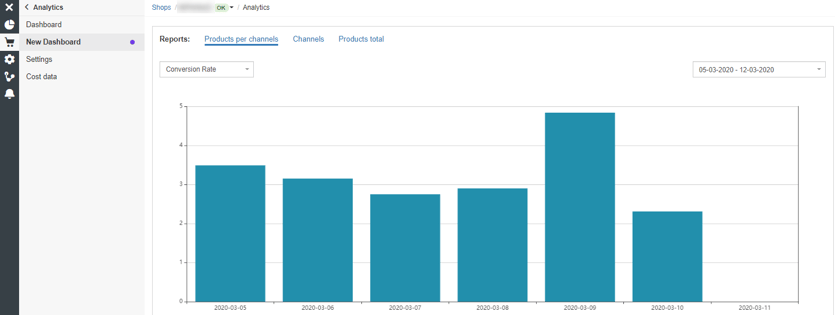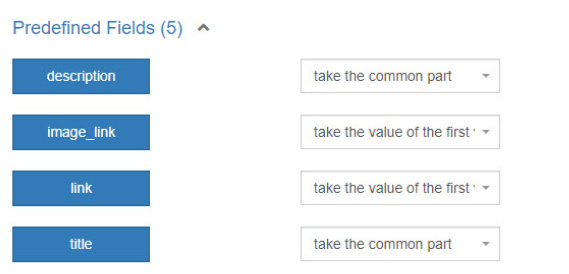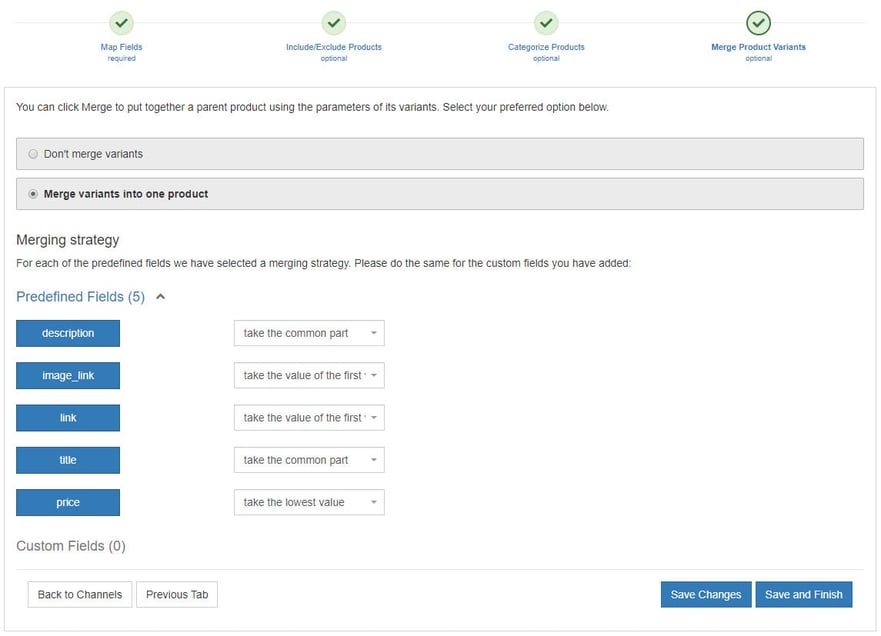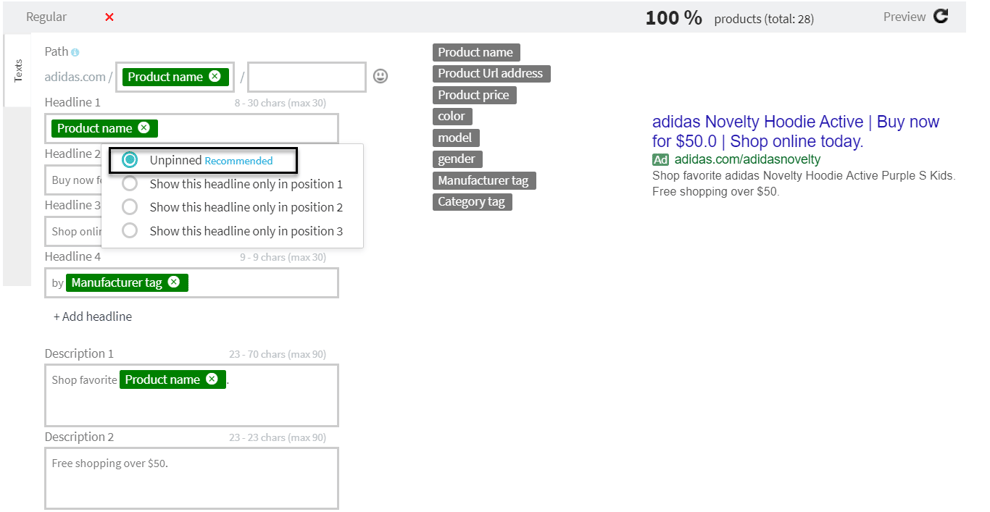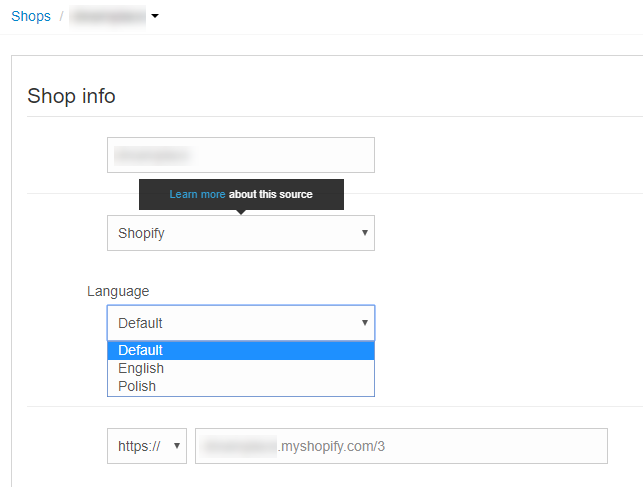Zmodyfikowanie pulpitu przeglądania feedu
DataFeedWatch otrzymał całkowicie przeprojektowaną funkcję Przeglądu Feedu z opcją sortowania problemów, aby ułatwić wykrywanie i naprawianie wszelkich błędów feedu.
Do przeglądu feedu wprowadzono kilka zmian. W skrócie:
- Problemy są podzielone na błędy i ostrzeżenia
Będzie to służyć lepszemu ustalaniu priorytetów przy rozwiązywaniu problemów z feedem. Błąd spowoduje, że produkt nie będzie się kwalifikował do reklam zakupowych, a ostrzeżenie będzie tylko rekomendacją i nie uniemożliwi wyświetlenia Twoich produktów. - Wynik jakości feedu pokazuje ogólny stan Twojego feedu produktu
Poznaj nasz system punktacji oparty na tysiącach feedów, z którymi pracowaliśmy! - Pomocne artykuły są dostępne dla każdego typu problemu
Koniec zgadywania, wybierz skrót, aby zrozumieć, co oznacza każdy problem i jak go naprawić
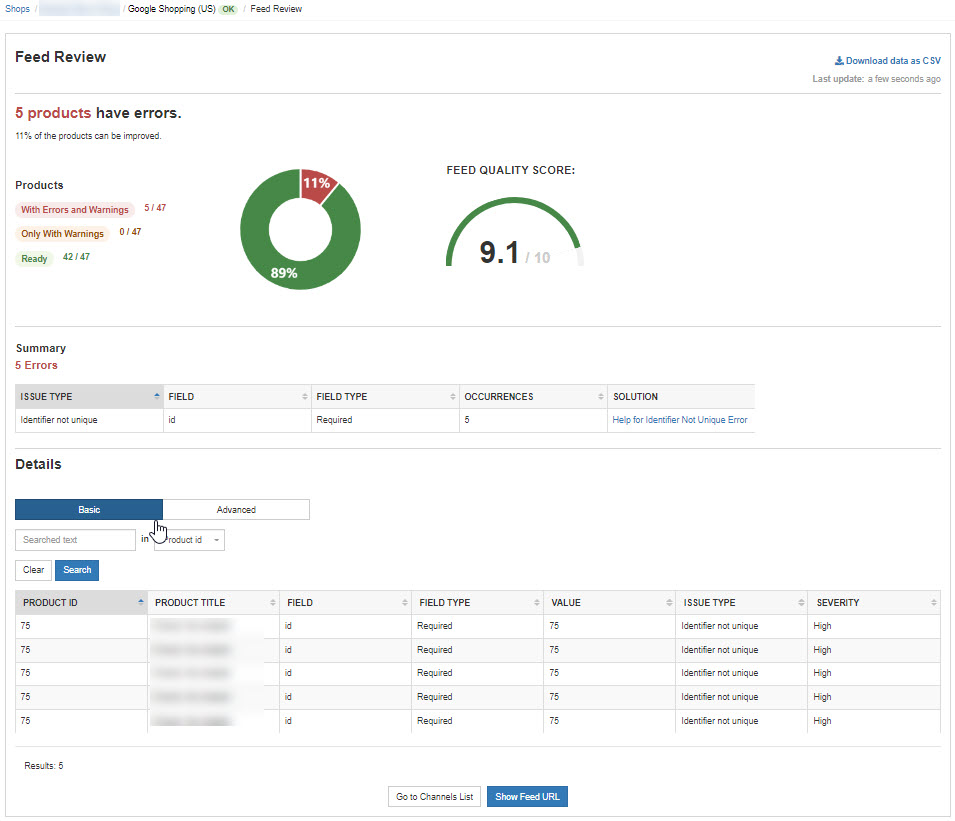
Możesz również skonfigurować przeglądanie feedów za pomocą strony ustawień:
- Określ wartości, które mają być przeglądane dla niestandardowych kanałów.
- Znajdź walidatory dla pól z predefiniowanymi wartościami i dostosuj je w dowolnym momencie.
- Usuń lub dodaj pola lub całe walidatory. Albo dodaj kilka wyjątków.
Powrót na górę strony lub Pobierz swoją kopię kompletnego poradnika Google Merchant Center
Wersja Beta nowego pulpitu analityki
Analityka DFW pozwala na śledzenie i porównywanie wydajności wszystkich produktów w różnych kanałach reklamowych.
Ulepszony moduł analityczny jest nie tylko krokiem naprzód z punktu widzenia projektowego i technicznego, ale co ważniejsze, otwiera drzwi do bardzo zaawansowanych udoskonaleń w przyszłości.
Nowy pulpit analityki jest znacznie szybszy i zapewnia lepszy wgląd w statystyki produktów. Pozwala użytkownikom łatwo zarządzać tym, które produkty są wysyłane do każdego kanału.
Na razie dostępne są następujące raporty:
- Kanały produktowe: sprawdź jak produkty działają w każdym z Twoich kanałów.
- Kanały: sprawdź, jak radzą sobie twoje kanały.
- Sklep z produktami: sprawdź, jak twoje produkty radzą sobie wszędzie.
Optymalizacja wyników za pomocą analityki
Kilka szybkich wskazówek, jak wykorzystać analitykę na swoją korzyść
- Znajdź nieefektywne produkty
Użyj filtrów, aby znaleźć produkty, które nie działają tak dobrze, jak byś chciał. Może warto się zastanowić nad dodatkową optymalizacją feedu dla tych produktów? - Usuń nieopłacalne produkty za pomocą jednego kliknięcia
Usuwanie produktów, które tylko cię kosztują, to duża oszczędność. Nie będziesz już marnował swojego budżetu reklamowego. Zamiast tego zainwestuj w dochodowe produkty. - Zidentyfikuj swoich zwycięzców
Możesz łatwo zidentyfikować najlepiej działające produkty. Jednym ze sposobów na wykorzystanie zidentyfikowanych bestsellerów byłoby stworzenie dla nich niestandardowych etykiet. Posiadając niestandardowe etykiety możesz podzielić swoją kampanię zakupową i dostosować oferty specjalnie dla swojej grupy bestsellerów. - Optymalizacja między kanałami
Analityka pozwala na śledzenie wydajności każdego produktu na każdym kanale.
Nie masz jeszcze zainstalowanej Analityki DFW? Zapoznaj się z naszą sekcją pomocy, w której znajdziesz przewodnik krok po kroku, jak skonfigurować moduł analityczny.
Powrót na górę strony lub Pobierz swoją kopię kompletnego poradnika Google Merchant Center
Łączenie wariantów produktów dla Facebooka
Reklama wszystkich wariantów nie zawsze ma sens, ponieważ różne warianty mogą w rzeczywistości pojawiać się w reklamach na Facebooku w ten sam sposób. Mimo że każdy produkt jest unikalny, w praktyce kończy się na duplikatach reklam.
Oto rozwiązanie pozwalające na zmniejszenie liczby produktów wysyłanych na Facebooka - łączenie wariantów.
Jak działa łączenie wariantów
Nie byłoby możliwe reklamowanie tylko jednej wersji produktu na Facebooku z wieloma wariantami produktów bez ich łączenia. Aby to zrobić, musisz wybrać, jakie wartości powinien mieć Twój produkt końcowy.
Stał się on teraz dostępny dla reklam feedów reklamowych Facebooka w DataFeedWatch. Możesz dostosować wyniki, wybierając wartości, które mają być zawarte w każdym polu.
Większość pól jest łączona automatycznie, ale może być kilka, gdzie trzeba będzie zdecydować, którą wartość przekazać do katalogu produktów na Facebooku.
Wskazówka: Szczególnie przydatna dla użytkowników Shopify! Aby upewnić się, że identyfikatory produktów w katalogu Facebooka odpowiadają pikselom FB, należy użyć atrybutu ID w feedzie(nie identyfikatora wariantu). Następnie, aby uniknąć powielania identyfikatora wariantu (od wysłania wielu wariantów z tym samym nadrzędnym identyfikatorem), należy zastosować łączenie wariantów.
Jak używać łączenia wariantów w DFW
DataFeedWatch oferuje możliwość połączenia wariantów produktów w jeden główny produkt dla niektórych kanałów.
Zazwyczaj wymaga to posiadania reguły w mapowaniu z przypisanymi do wariantów identyfikatorami. Pole, które musi być wypełnione, to item_group_id.
Aby połączyć warianty produktów w swoim feedzie na Facebooku:
KROK 1: W DataFeedWatch, przejdź do sklepu
KROK 2: Wybierz swój kanał reklam produktów na Facebooku
KROK 3: Na stronie mapowania, kliknij zakładkę połącz warianty produktów
KROK 4: Wybierz jedną z opcji łączenia dla każdego pola
Powrót na górę strony lub Pobierz swoją kopię kompletnego poradnika Google Merchant Center
Responsywne wyszukiwanie reklam dostępne w usłudze reklam tekstowych Google
Ta aktualizacja z pewnością ucieszy użytkowników naszej funkcji reklamy tekstów napędzane feedem! Możesz teraz korzystać z responsywnych reklam tekstowych z DataFeedWatch.
Wyszukiwanie reklam responsywnych—Jak to działa?
Wyszukiwanie reklam responsywnych pozwala na stworzenie 15 nagłówków po 30 znaków i 4 razy 90-znakowy opis każdego z nich.
Aby jak najlepiej wykorzystać Twoje responsywne reklamy, Google sugeruje stworzenie co najmniej pięciu unikalnych nagłówków. Ale wielu innych reklamodawców podało, że 8 to liczba optymalna.
Następnie Google Ads wybierze najbardziej odpowiedni nagłówek i opis dla tego konkretnego wyszukiwania.
Ta funkcja sprawia, że Twoje reklamy są bardziej adekwatne dla każdego wyszukiwanego hasła i może pomóc poprawić wyniki kampanii.
Reklamy Google będą łączyć te nagłówki i opisy, aby wybrać najbardziej odpowiednią kombinację dla każdego wyszukiwania. Jeśli chcesz wybrać, które nagłówki i opisy się pojawią, możesz je przypiąć.
Jak użyć responsywnego wyszukiwania reklam w DatafeedWatch?
Ułatwiliśmy naszym użytkownikom pełne korzystanie z responsywnego wyszukiwania reklam. Funkcja ta jest dostępna bezpłatnie dla wszystkich istniejących użytkowników wyszukiwania reklam napędzanych feedem DataFeedWatch.
Utrzymaliśmy ten sam interfejs na korzyść tych, którzy znają nasze narzędzie do reklam tekstowych Google.
Kluczową różnicą jest uzyskanie indywidualnych ustawień dla każdego nagłówka, podczas gdy w zwykłej reklamie można było dokonać jedynie zmian w całym szablonie.
Podczas tworzenia responsywnego wyszukiwania reklam, pojawi się dodatkowa opcja dodawania kolejnych nagłówków i opisów.
Powrót na górę strony lub Pobierz swoją kopię kompletnego poradnika Google Merchant Center
Tłumaczenia Langify dostępne na Shopify
Przy sprzedaży międzynarodowej potrzebne są feedy dla wielu krajów. Począwszy od 2019 r. feedy międzynarodowe pozwalają na dotarcie do wielu krajów za pomocą jednego przesłania feedu. Zautomatyzowane kanały są wreszcie dostępne we wszystkich krajach, w których znajdują się reklamy zakupowe, a DataFeedWatch poszerza Twoje możliwości o obsługę wielu krajów za pomocą wtyczki tłumaczenia.
Jak to działa z DataFeedWatch?
- Użytkownicy DataFeedWatch są teraz w stanie zaimportować swoje tłumaczenia sklepu Langify podczas dodawania sklepu do DataFeedWatch.
- Aby jej używać, dodaj Shopify, poczekaj na jego zaimportowanie, a następnie przejdź do ustawień sklepu i wybierz wersję językową, z którą chcesz pracować.
- Dodanie wielu wersji będzie możliwe poprzez dodanie oddzielnych sklepów w interfejsie DataFeedWatch.
Wskazówka: Po zmapowaniu kanału produktu dla jednej wersji językowej można zastosować tę samą konfigurację kanału w innych wersjach językowych. Skorzystaj z opcji "Kopiuj sklep", aby zwiększyć wydajność.
Powrót na górę strony lub Pobierz swoją kopię kompletnego poradnika Google Merchant Center
Podsumowanie
Każde wprowadzone przez nas udoskonalenie ma służyć naszym klientom i otworzyć drogę do rozwoju i skalowania działalności. Mamy nadzieję, że coraz więcej naszych użytkowników będzie czerpać korzyści z nowo utworzonych udogodnień.
Bądźcie na bieżąco z następną aktualizacją i pamiętaj, że bierzemy pod uwagę, wszystkie wasze spostrzeżenia i pomysły!
Powrót na górę strony lub Pobierz swoją kopię kompletnego poradnika Google Merchant Center